在如今的社交媒体时代,拍照已经成为人们生活中必不可少的一部分,而手机自动拍照功能的出现,更是让拍照变得更加方便和智能。通过手机定时拍照功能的设置,我们可以在不需要手动操作的情况下,让手机按照预设的时间和间隔自动拍摄照片,不仅省时省力,还能捕捉到更多精彩的瞬间。接下来我们就来介绍一下手机定时拍照功能的设置方法,让您轻松掌握这项实用技巧。
手机定时拍照功能设置方法
操作方法:
1.在我们的手机桌面上找到手机相机并点击进入拍照页面;
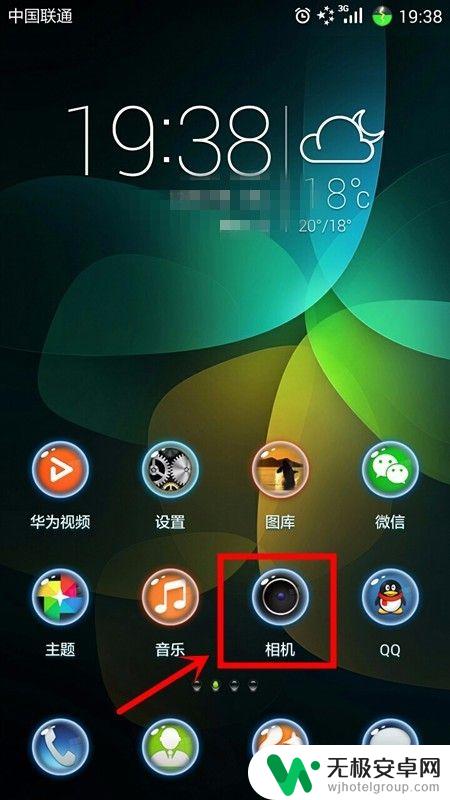
2.在拍照页面中,我们能够在页面右上角看到有“三”字的图标,我们点击该图标;
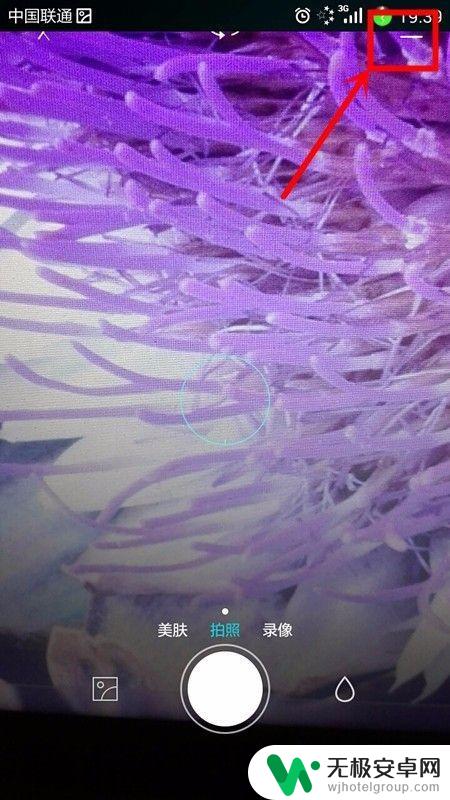
3.在手机出现的页面中,我们在页面最下方正中间位置能看到“设置”选项,我们点击该选项;
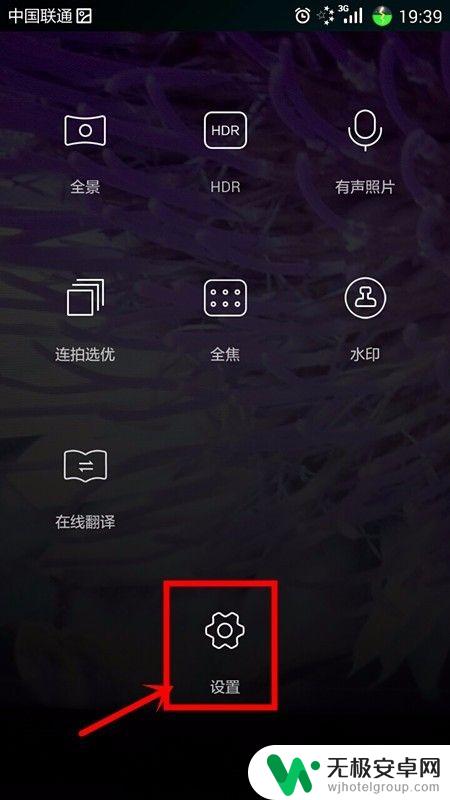
4.此时,手机页面为“设置”页面,我们在该页面中找到“定时拍照”选项并点击进入;
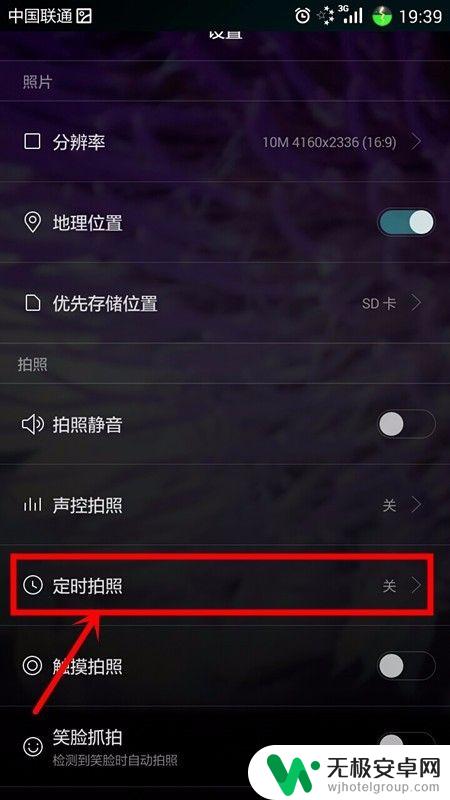
5.这时,我们可以看到手机页面为“定时拍照”页面。我们在该页面上选择我们要延时拍照的时间;
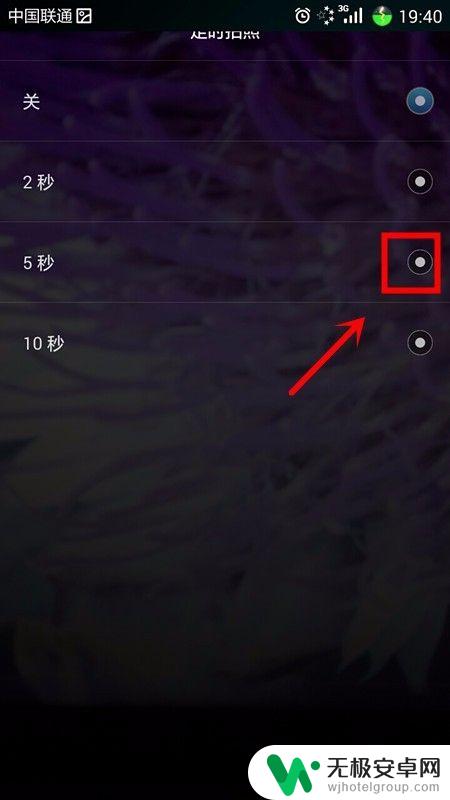
6.当我们返回到手机相机“设置”页面时,我们能够看到我们的设置为5秒。也就是拍照时会延时5秒进行拍照;
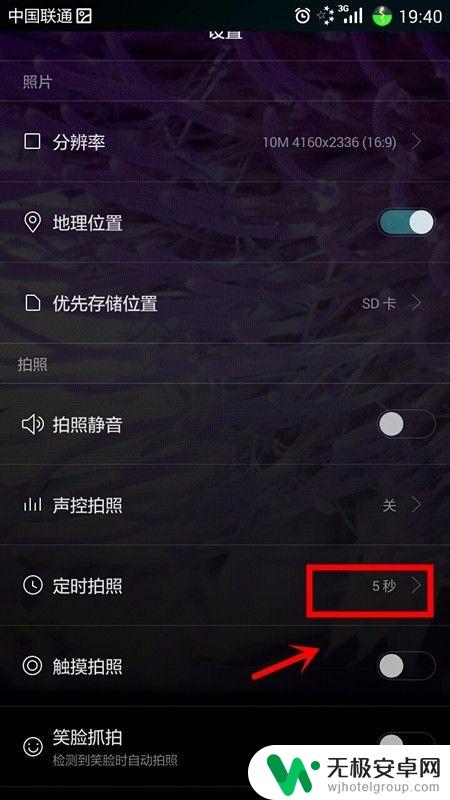
7.最后,当我们要进行拍照。我们点击拍照页面的圆形拍照按钮,在按钮上会显示倒计时,当从5秒倒计时到0时,相机自动拍照。
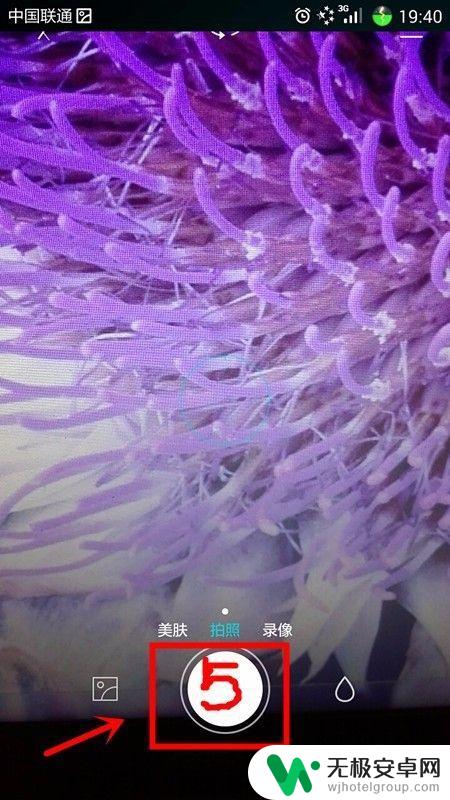
以上就是手机自动拍照的全部内容,如果你遇到这种情况,可以尝试按照我的方法来解决,希望对大家有所帮助。










